Cómo agregar, quitar o borrar volúmenes APFS en Mac
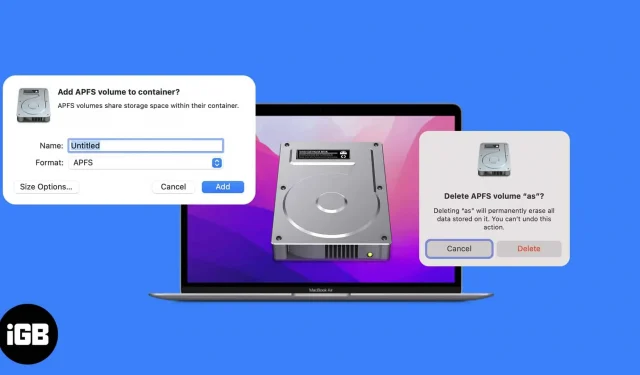
Lo que necesitas saber:
- Para crear una partición de disco duro en una Mac, abra la Utilidad de disco → seleccione Volumen → haga clic en Partición → “+” → Agregar partición → asigne un nombre a la partición → Aplicar → Finalizar.
- Si desea cambiar de partición: mantenga presionado el botón Opción mientras inicia su Mac → seleccione la partición a la que desea cambiar.
Si es una persona que prefiere particionar su almacenamiento para varias necesidades, consulte el volumen APFS en una MacBook. Y si no sabe cómo agregar, eliminar o borrar volúmenes APFS, he mencionado los pasos mediante los cuales puede hacerlo.
Pero antes de eso, echemos un vistazo a lo que es un volumen APFS en una Mac y entendamos por qué es mejor que particionar su disco duro.
¿Qué es un volumen APFS en Mac?
Apple File System (APFS) es la respuesta de Apple a los problemas causados por las particiones tradicionales del disco duro. Al mismo tiempo, puede asignar espacio en disco según sus necesidades. Cada una de estas particiones se denomina contenedor APFS (partición). Si no hay suficiente espacio en un contenedor, lo compartirá con otros volúmenes separados.
Estos volúmenes están organizados en un conjunto de volúmenes, conocido como grupo de volúmenes, cada uno de los cuales contiene un volumen para archivos del sistema y otro para datos. En pocas palabras, cada volumen es como una sección separada.
Volumen APFS vs partición
Una partición del disco duro no puede compartir datos o almacenamiento con otras particiones cuando sea necesario. Mientras que APFS Volume puede asignar almacenamiento de forma dinámica en función de las necesidades. Con esto, macOS lo manejará adecuadamente, incluso si comete un error al asignar más o menos.
Agregar un volumen APFS
- Abra la Utilidad de disco. (Puedes buscar en Spotlight o encontrarlo en Launchpad)
- Seleccione un volumen en la barra lateral.
- Haga clic en el botón Más (+) en la barra de herramientas.
- A continuación, seleccione el tipo de formato APFS. Para cada volumen que agregue a un contenedor APFS, puede asignar diferentes formatos APFS según sea necesario.
- Para cambiar la asignación de volumen APFS, haga clic en Opciones de tamaño. Ingrese valores: (esto es opcional ya que macOS ingresará automáticamente los valores)
- Tamaño de reserva: puede garantizar cuánta memoria se reservará para el volumen.
- Tamaño de cuota: aquí puede controlar la cantidad de almacenamiento asignado al volumen.
- Haga clic en Agregar.
- Espere a que finalice el proceso y luego haga clic en Finalizar.
Eliminar volumen APFS
Si accidentalmente ha creado varios volúmenes y desea eliminarlos, o si los está eliminando por alguna otra razón, aquí le mostramos cómo puede hacerlo:
- Abra la Utilidad de disco.
- Seleccione el volumen que desea eliminar.
- Haga clic en el botón menos (-) en la barra de herramientas en la parte superior.
- Espere a que se complete el proceso y haga clic en Finalizar.
Nota:
- Si el volumen que desea eliminar se ve atenuado, no podrá eliminarlo.
- Cuando elimina un volumen, los datos almacenados en él también se eliminan.
Borrar volumen APFS
Si no desea eliminar el volumen APFS y desea borrar los datos, siga estos pasos:
- Abra la Utilidad de Discos y seleccione el volumen que desea borrar.
- Haga clic en el botón «Borrar» en la barra de herramientas en la parte superior.
- Puede cambiar el nombre y el formato del volumen si lo desea.
- A continuación, haga clic en «Borrar».
- Espere a que se complete el proceso. Haga clic en Listo.
Preguntas frecuentes sobre los volúmenes APFS en Mac
Depende de tus necesidades. Si desea un volumen completamente limpio, entonces borrar es la mejor solución. Pero si solo desea eliminar un determinado elemento del volumen, entonces es mejor eliminar ese elemento.
Si elimina datos de su Macintosh HD, deberá reinstalar macOS en su disco duro.
¡Eso es todo!
Los volúmenes APFS en la Utilidad de Discos son una mejor alternativa que particionar un disco duro de Mac. ¿Cual prefieres? ¿Volúmenes APFS o partición del disco duro de Mac? Házmelo saber en los comentarios.



Deja una respuesta